“網絡類用于將特定目的的網絡分組,以便快速查看、分配設計規則等操作,比如可以將12V、5V、3.3V、GND等網絡添加到Power網絡類,然后為Power網絡類定義獨立的線寬、間距規則。”

前文中提到了用“網絡類”對話框通過正則表達式的方式分配“網絡類”。其實在原理圖中將指定網絡分配到網絡類還有其它方法。本文將做一個總結:
1. 用網絡類標識符(右側的工具欄)以圖形方式分配網絡類。
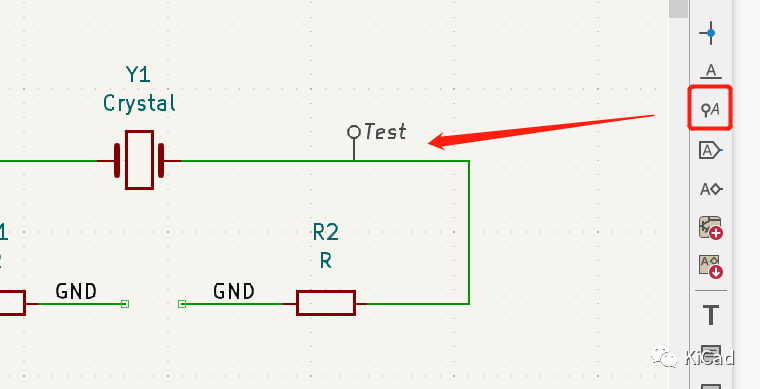
這些網絡類分配在網絡類對話框中是不可見的(無論是原理圖設置還是電路板設置)。
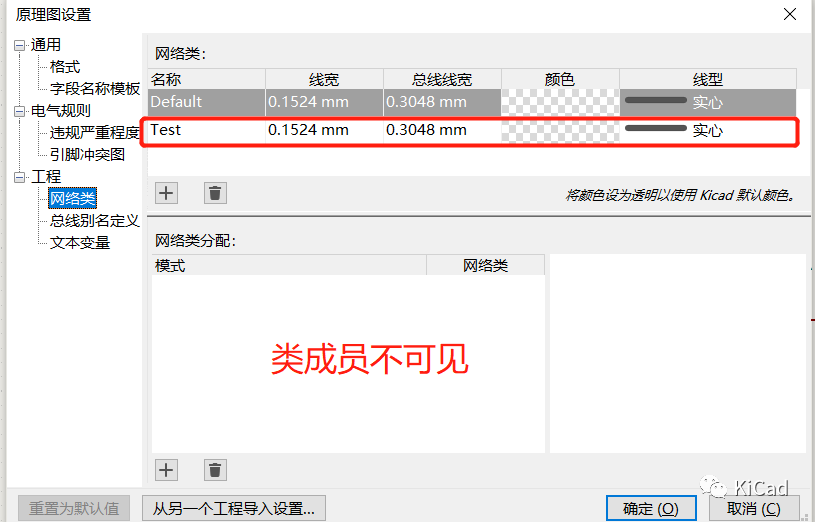
優點:對未命名的網絡也有效。可以很容易地復制/粘貼到許多網絡中。
缺點:在原理圖上看上去有一些雜亂。以后也很難修改(包括重命名netclass,改變netclass,搜索和查找所有這些netclass標識符)
2. 在正常的網絡標簽中使用額外的網絡類字段來分配netclass。
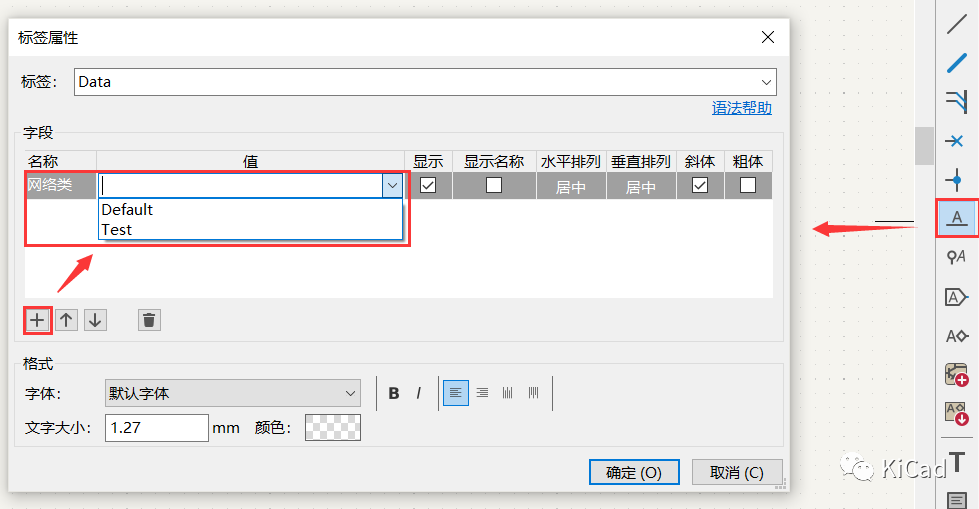
和方法一一樣,這些網絡類分配在網絡類對話框中也是不可見的。
可以禁止顯示網絡類字段的值,這樣可以減少原理圖的雜亂性。
3. 用網絡類對話框分配netclass(前文中所述)。對于這個工作流程,所有的網絡都必須被命名。
優點:netclass分配在netclass對話框中是可見的(原理圖+電路板編輯器)。
缺點:你必須記住原理圖中的網名,直到你打開netclass-dialog。有時這需要不斷地打開netclass對話框,分配一個網絡類,回到原理圖,記住第二個網名,重新打開netclass對話框,分配第二個網類,如此反復,有一點麻煩。
4. 這是一種使用網絡類對話框分配單獨網絡的捷徑:右鍵點擊需要分配網絡類的網絡標簽,在上下文菜單中選擇“關聯網絡類”:
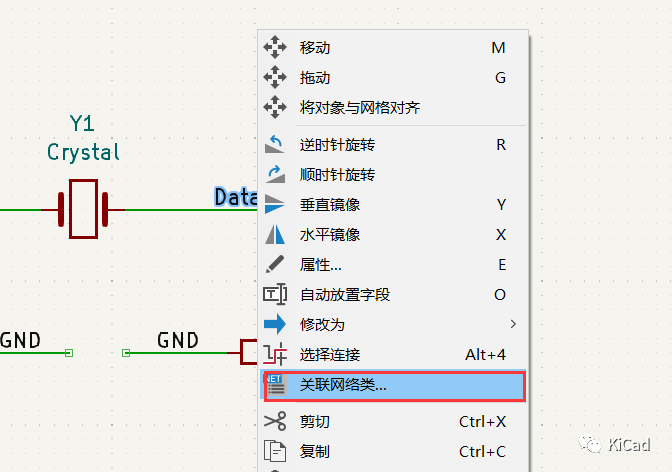
然后在對話框中選擇需要分配的網絡類即可:
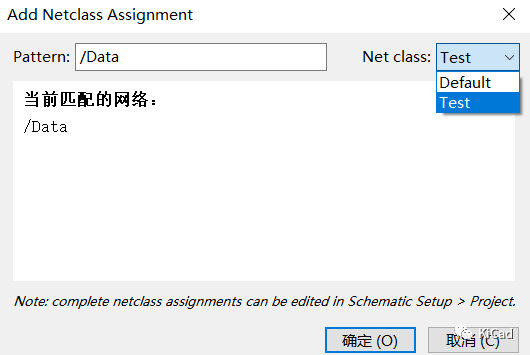
這種方法的好處是可以在網絡類對話框中看到效果,比較直觀:
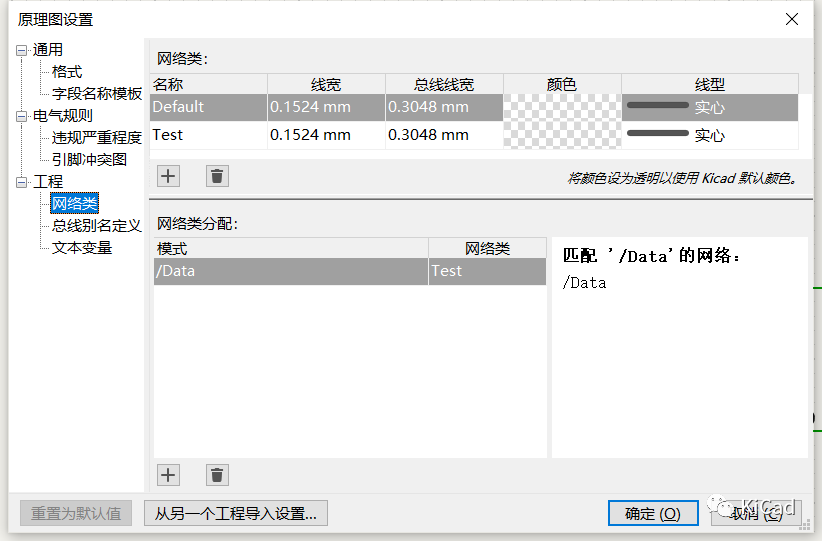
缺點是需要一個一個網絡分配。
好了,以上是4種分配網絡類的方法, 您可以根據自己的習慣進行選擇!
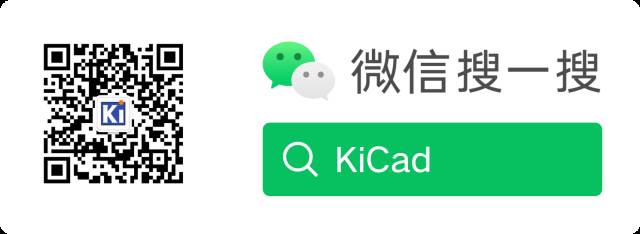
審核編輯 黃宇
-
網絡類
+關注
關注
0文章
4瀏覽量
6312 -
KiCAD
+關注
關注
5文章
244瀏覽量
9375
發布評論請先 登錄
您希望KiCad Copilot 幫你做什么? 華秋 KiCad 9.0.2 怎么提升設計效率呢
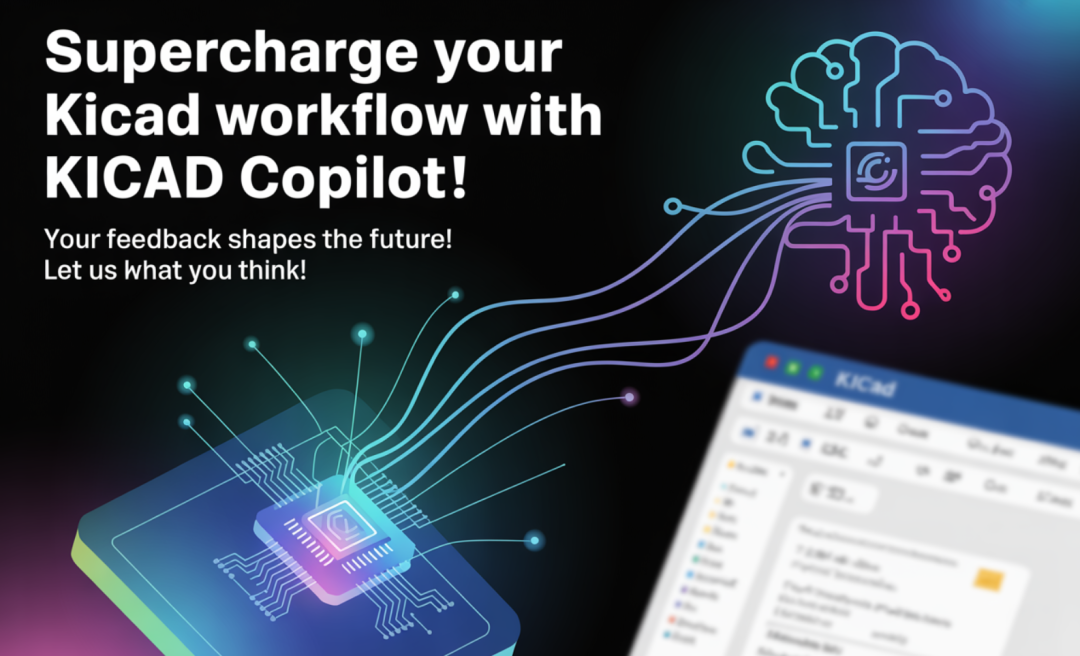
KiCad 與 Altium Designer 圖紙互轉詳解
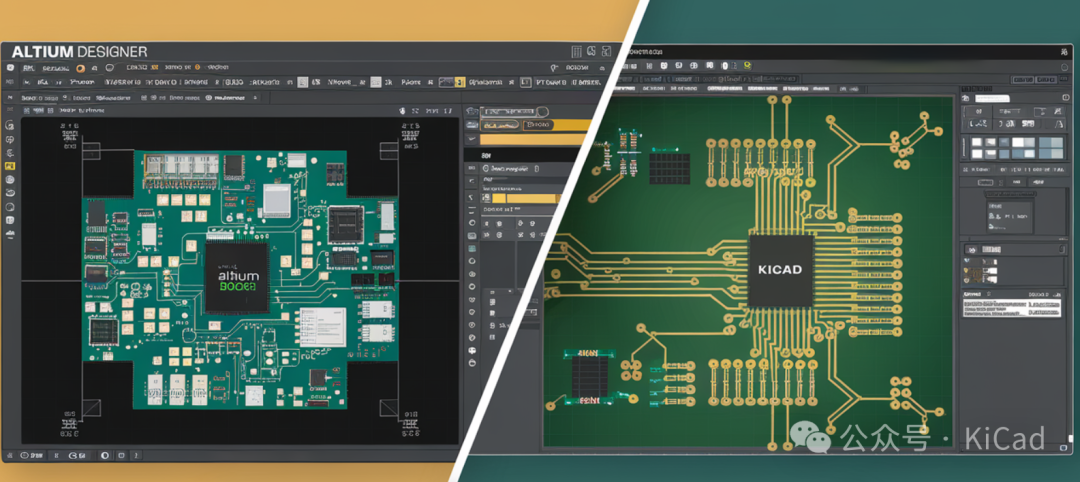
KiCad直播活動(三):在 Windows上編譯KiCad 手把手教您編譯/構建 KiCad 源碼

KiCad 直播系列活動預告(二):KiCad 華秋發行版專題介紹
KiCad 9 探秘(六):如何用"器件類"玩轉多通道設計與自定義DRC規則
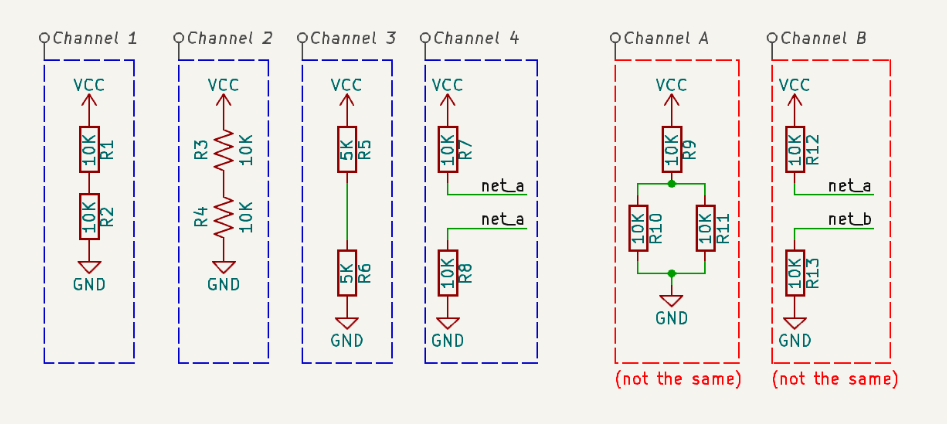
KiCad 9 探秘(二):多通道設計工具

KiCad 中的總線的使用(還有信號線束?)
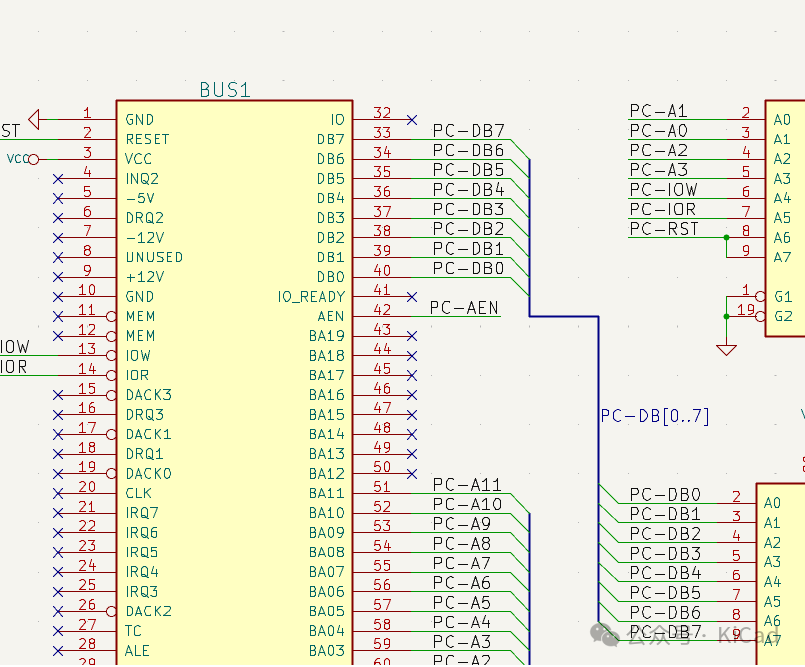
KiCon演講回顧(二):華秋 KiCad 發行版
KiCon演講回顧(一):KiCad 9 功能及 K10 預覽
KiCad EDA版本說明

KiCad中如何分割電源平面
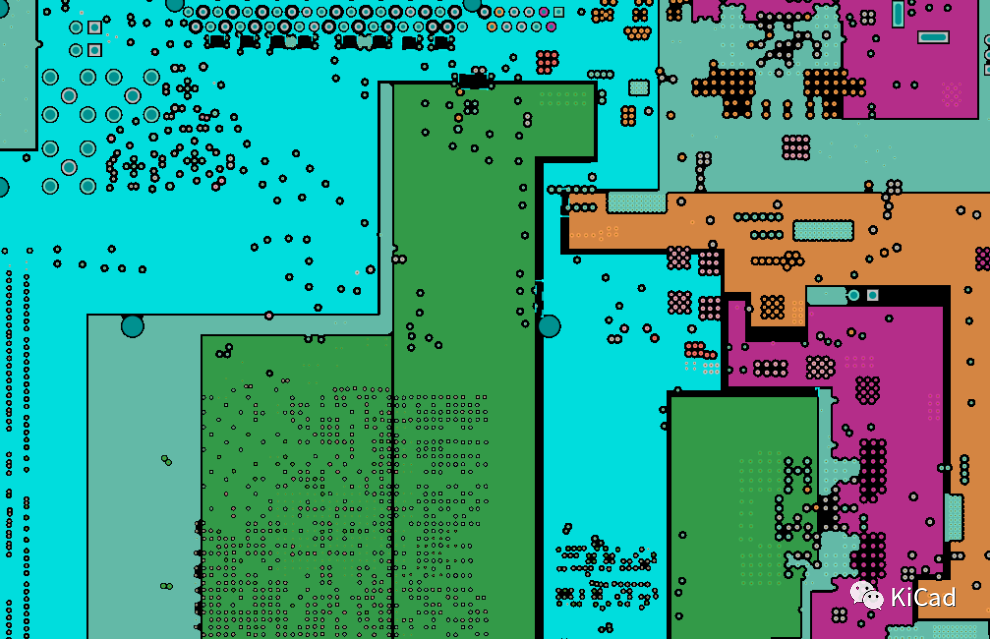





 KiCad 7中添加網絡類(二)
KiCad 7中添加網絡類(二)












評論